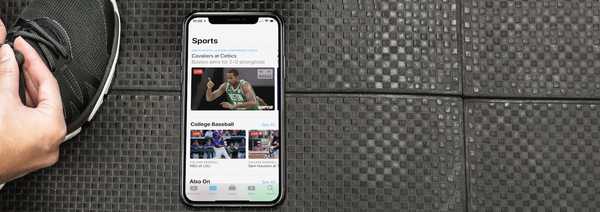Video rentang dinamis tinggi (HDR) menawarkan banyak manfaat, seperti rentang warna dan pencahayaan yang jauh lebih luas dibandingkan dengan video rentang dinamis standar (SDR).
HDR vs. SDR
Konten HDR biasanya memiliki kedalaman sedikit setidaknya 10-bit per setiap sub-pixel merah, hijau dan biru, menghasilkan warna 30-bit yang cukup untuk menyandikan hingga satu miliar warna. Konten SDR biasanya 8 bit per sampel (warna 24-bit) dan itu bagus untuk sekitar 16,7 juta warna.
Mengumpankan video HDR ke perangkat yang dapat men-decode HDR dan terhubung ke layar yang kompatibel dengan HDR menghasilkan kontras yang lebih baik, tingkat kecerahan lebih besar, dan palet warna yang lebih luas.

Anda mendapatkan warna-warna asli seperti di bioskop, tanpa bandel jelek.
Agar sesuai untuk reproduksi HDR, layar LCD harus memiliki kecerahan maksimum 1000 nits bersama dengan tingkat hitam kurang dari 0,05 nits dan rasio kontras minimal 20.000: 1.
TUTORIAL: Cara menonton film HDR di iPad Pro
Dalam hal teknologi tampilan OLED yang digunakan dalam iPhone X dan banyak perangkat televisi OLED dari LG dan lainnya, diperlukan kecerahan maksimum 540 nits dan tingkat hitam kurang dari 0,0005 nits, yang menghasilkan rasio kontras setidaknya 1.080.000: 1.
Banyak film HDR, sebagian besar, antara 500 dan 800 nits.
Apakah perangkat Apple saya memutar HDR?
Sementara semua iPhone modern, iPad, Mac, dan Apple TV dapat mendekodekan file video HDR, perangkat Anda harus menggunakan layar yang mampu membuat konten HDR secara asli. Jika tidak, Anda hanya akan melihat konten HDR yang dibalut warna standar 24-bit (8 bit per sampel).
Ketika menonton YouTube dalam HDR di iOS, pilihan Anda terbatas pada aplikasi YouTube seluler di iPhone X - satu-satunya perangkat Apple dengan layar HDR sejati.

Perangkat Apple lainnya tidak dilengkapi dengan display yang dapat membuat sinyal HDR asli meskipun mereka dapat mendukung Wide Color Apple (profil warna DCI-P3).
Dithering ≠ HDR
Apple dengan bingung mengiklankan di situs webnya bahwa iPhone 8 dan iPhone 8 Plus mendukung konten HDR10 dan Dolby Vision. Namun pada kenyataannya, mereka tidak memiliki layar yang dapat membuat sinyal 10-bit secara asli.
Apa yang sebenarnya dilakukan perangkat-perangkat tersebut adalah memproses sinyal HDR dan kemudian menggunakan berbagai teknik dithering mensimulasikan peningkatan visual untuk rentang dinamis, kontras dan gamut warna lebar.
Intinya: iPhone X adalah satu-satunya perangkat iOS dengan layar HDR asli.
Meskipun secara teknis Anda dapat memutar video yang dikodekan HDR pada iPhone 8 Anda, ingatlah bahwa Anda melihat warna yang disimulasikan dan membingungkan yang tidak akan menipu mata yang berpengalaman. Sedangkan untuk iPad Pro, ia memang memiliki layar Retina yang cerah dan bersemangat untuk spesifikasi HDR. Namun, YouTube belum membalik saklar belum mengaktifkan HDR di iPad Pro.
Inilah cara Anda dapat menikmati YouTube dalam HDR di iPhone X Anda.
Cara menonton YouTube dalam HDR di iOS
Lakukan hal berikut untuk menonton YouTube dalam HDR di iPhone X Anda.
1) Buka Aplikasi YouTube di iPhone X Anda.
TIP: Pastikan Anda menggunakan versi terbaru aplikasi.
2) Ketuk video yang ingin Anda tonton.
3) Ketuk video untuk mengungkapkan kontrol pada layar, lalu tekan tombol tiga titik di sudut kanan atas.
4) Memilih Kualitas dari menu popup.
5) Pilih salah satu resolusi yang mencakup "HDR".

CATATAN: Pemutar video akan mengingat pengaturan ini untuk video mendatang yang Anda tonton.
Jika video tidak diunggah dalam HDR, Anda tidak akan dapat memilih resolusi HDR dari menu. Sayangnya, Anda tidak dapat menonton video 4K di aplikasi YouTube dengan iPhone X Anda karena Apple tidak mendukung codec kompresi video VP9 YouTube.
Membuka file video HDR di aplikasi lain di perangkat Apple apa pun - termasuk video yang disematkan seperti yang disertakan lebih lanjut di bawah ini - akan memutarnya di SDR kecuali perangkat tersebut memiliki layar HDR bawaan atau terhubung ke satu.
Contoh video HDR
Sementara beberapa video mungkin memiliki "HDR" dalam judulnya, itu tidak berarti mereka dikodekan dalam HDR. Anda dapat mengonfirmasi pemutaran HDR ketika video YouTube diputar jika Anda melihat lencana "HDR" pada kontrol pemutaran atau dalam menu Kualitas.
Saluran seperti Saluran HDR dan Jacob + Katie Schwarz adalah titik awal yang baik untuk menjelajahi dunia cuplikan mata-permen dalam semua kemuliaan HDR-nya.
Saya akan merekomendasikan memeriksa video berjudul "Dunia dalam HDR dalam 4K (ULTRA HD)" dan "Dewa Perang" di iPhone X Anda dan perangkat non-HDR seperti Mac atau Windows PC Anda untuk menyaksikan perbedaannya. dalam kedalaman warna dan pencahayaan untuk diri sendiri.
Yang ini, yang disematkan di bawah ini, terlihat gila pada iPhone X. Untuk efek penuh, konten HDR biasanya akan membuat bagian gambar tampak lebih cerah daripada yang biasanya ditampilkan dalam mode SDR.
Pastikan untuk meningkatkan kecerahan saat menonton HDR untuk mengagumi rentang warna yang lebih besar.
Perangkat saya tidak memiliki HDR
YouTube mendeteksi jenis tampilan tempat Anda menonton video dan secara otomatis mengonversi file HDR ke SDR. Dengan kata lain, pemirsa yang menonton pada perangkat non-HDR akan melihat video sebagai video SDR.
Aplikasi video lain juga melakukan HDR. Tahun lalu, Vimeo menambahkan dukungan HDR untuk iPhone X dan Netflix mengambil dukungan HDR untuk iPhone X, iPhone 8, iPhone 8 Plus dan iPad Pro.
Di desktop, sambungkan Mac atau Windows PC Anda ke monitor HDR eksternal untuk menikmati rentang dinamis tinggi di YouTube, tetapi jangan lupa untuk memilih resolusi HDR dari menu Kualitas!
Seperti yang disebutkan sebelumnya, meskipun Anda akan melihat beberapa peningkatan visual untuk rentang dinamis, kontras dan gamut warna lebar saat memutar konten HDR atau Dolby Vision di iPhone 8 atau iPhone 8 Plus Anda, gambar tidak akan berada pada level penuh visual HDR kesetiaan yang diberikan oleh teknologi tampilan OLED di iPhone X Anda.
Bagi mereka yang bertanya-tanya, YouTube untuk tvOS tidak mendukung 4K HDR di Apple TV 4K.
Butuh bantuan? Tanyakan iDB!
Jika Anda suka caranya, sampaikan kepada orang-orang pendukung Anda dan berikan komentar di bawah.
Terjebak? Tidak yakin bagaimana melakukan hal-hal tertentu pada perangkat Apple Anda? Beritahu kami via [email protected] dan tutorial di masa depan mungkin memberikan solusi.
Kirim saran cara Anda melalui [email protected].







![Bagaimana cara mengatasi bug teks prediktif “i → A [?]” Di iOS 11.1](http://redditview.com/img/images/how-to-work-around-the-i-a-[]-predictive-text-bug-in-ios-111.jpg)